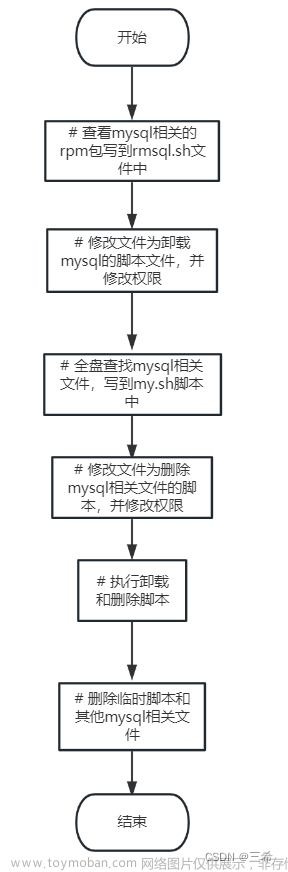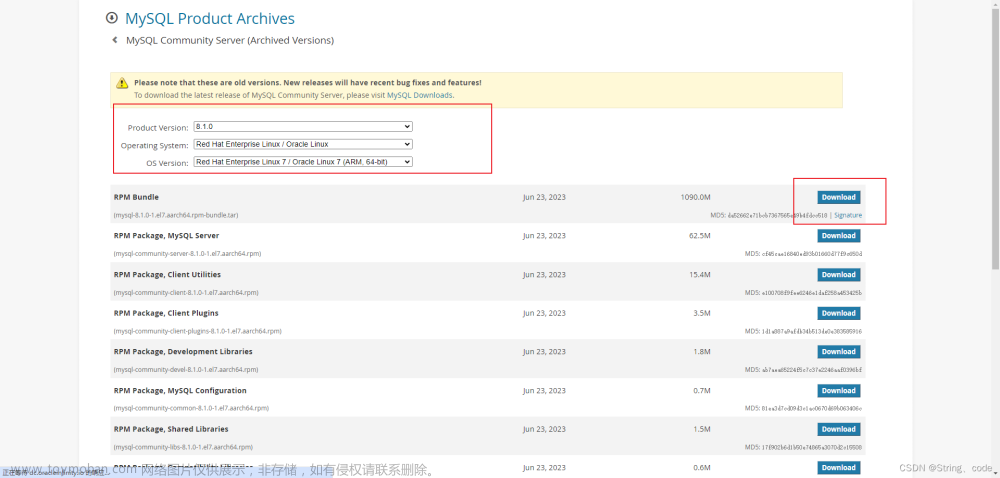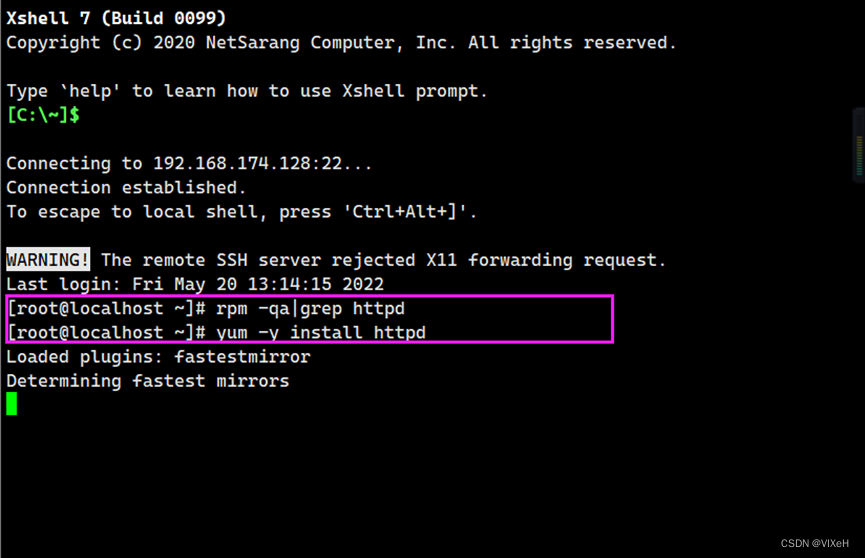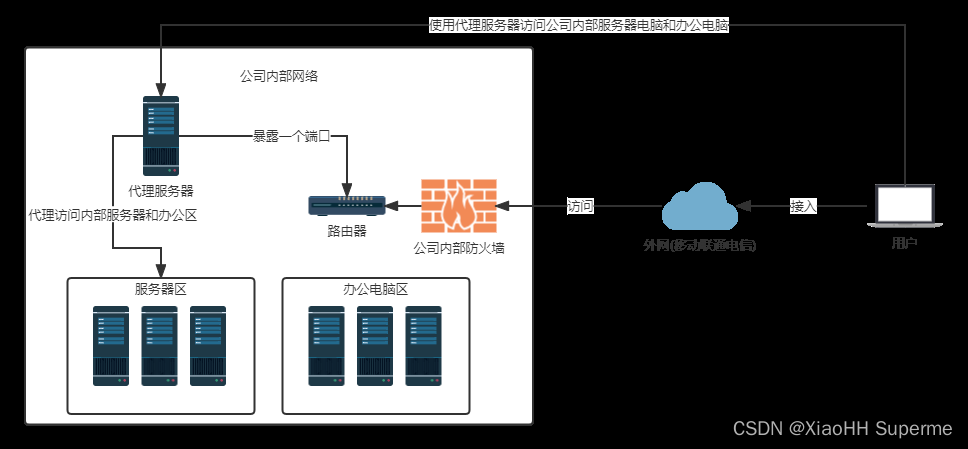简述:DNS(Domain Name System)域名系统,将网站域名和IP地址进行映射,用户输入网站域名即可查询到网站具体的IP地址,获得网站内容。
DNS服务器的作用:
1.将域名解析为IP 地址
2.客户端向DNS服务器(DNS服务器有自己的IP地址)发送域名查询请求
3.DNS服务器告知客户机Web服务器的IP 地址
4.客户机与Web 服务器通信
例子:假设某单位所在域“alex.com”内有三台主机,三台主机的主机名分别为ayc.alex.com,byc.alex.com,cyc.byc.com。其中DNS服务器的IP地址为:192.168.1.3。三台主机的IP地址分别为:
192.168.1.4,192.168.1.5,192.168.1.6
要求DNS服务器能够解析这三台主机名与IP地址对应关系。
1.首先安装bind软件包
第一种方法安装:


组合键:ctrl+f

第二种方法:
在/mnt下创建一个挂载点temp

进入到/etc/yum.repos.d并创建一个repo结尾的文件

配置文件

将磁盘临时挂载到刚才在/mnt下创建的temp文件下

查看所有可以使用的文件
yum install -y bind-*(安装DNS服务)

2.网络配置
vim /etc/sysconfig/network-scripts/ifcfg-ens33

systemctl restart network(重启网络)
查看IP地址配置是否成功

3. 配置主机名
nmtui进入图形化配置页面

4.vim /etc/named.conf(配置主文件)

配置完这一部分之后往最下面划
在最下面添加命令
zone "alex.com" IN{
type master;
file "up.zone";
};
zone "1.168.192.in-addr.arpa" IN{
type master;
file "down.zone";
};
注释:
//正向解析区域命名格式:域名
// zone "正向解析区域" IN {
// type master;
// file "正向解析的配置文件名";
// allow-update { none; };
// };
//反向解析区域命名格式:网段倒过来+.in-addr.arpa
// zone "反向解析区域" IN {
// type master;
// file "反向解析的配置文件名";
// allow-update { none; };
// };
退出之后使用这个命令对刚刚配置文件进行检查,是否出错。(若没有问题则什么都不显示)
named-checkconf /etc/named.conf首先进入到该目录下面
 文章来源:https://www.toymoban.com/news/detail-450291.html
文章来源:https://www.toymoban.com/news/detail-450291.html
5.配置正向解析文件
cp named.localhost up.zone -p //复制正向解析文件模板
vim up.zone //配置文件
$TTL 1D
@ IN SOA alex.com. root.alex.com. (
0 ; serial
1D ; refresh
1H ; retry
1W ; expire
3H ) ; minimum
NS dns.alex.com.
dns A 192.168.1.3
ayc A 192.168.1.4
byc A 192.168.1.5
cyc A 192.168.1.6
判断正向解析文件:
[root@localhost named]# named-checkzone up.zone /var/named/up.zone
zone up.zone/IN: loaded serial 0
OK
6.配置反向解析文件
[root@localhost named]# cp up.zone down.zone -p //复制反向解析文件模板
[root@localhost named]# vim down.zone //配置反向解析文件模板
$TTL 1D
@ IN SOA alex.com. root.alex.com. (
0 ; serial
1D ; refresh
1H ; retry
1W ; expire
3H ) ; minimum
NS dns.alex.com.
3 PTR dns.alex.com.
4 PTR ayc.alex.com.
5 PTR byc.alex.com.
6 PTR cyc.alex.com.
~ 判断反向解析文件:
t@localhost named]# named-checkzone down.zone /var/named/down.zone
zone down.zone/IN: loaded serial 0
OK
文章来源地址https://www.toymoban.com/news/detail-450291.html
7.测试DNS服务器是否搭建成功
重启named服务:
root@localhost named]# systemctl restart named
[root@localhost named]# nslookup
> 192.168.1.4
Server: 192.168.1.3
Address: 192.168.1.3#53
4.1.168.192.in-addr.arpa name = ayc.alex.com.
> cyc.alex.com
Server: 192.168.1.3
Address: 192.168.1.3#53
Name: cyc.alex.com
Address: 192.168.1.6
>
到了这里,关于Centos7创建DNS服务器(超级简单,一看就会)的文章就介绍完了。如果您还想了解更多内容,请在右上角搜索TOY模板网以前的文章或继续浏览下面的相关文章,希望大家以后多多支持TOY模板网!


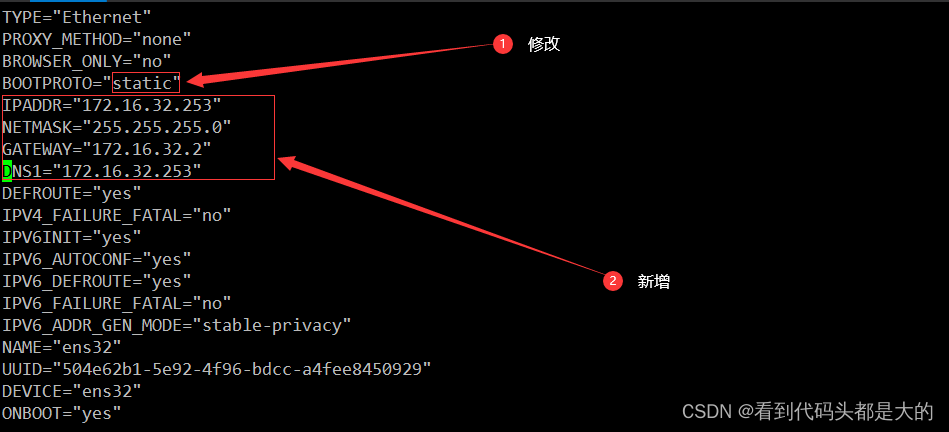


![[CentOS] Dell塔式服务器安装CentOS7](https://imgs.yssmx.com/Uploads/2024/02/461450-1.png)